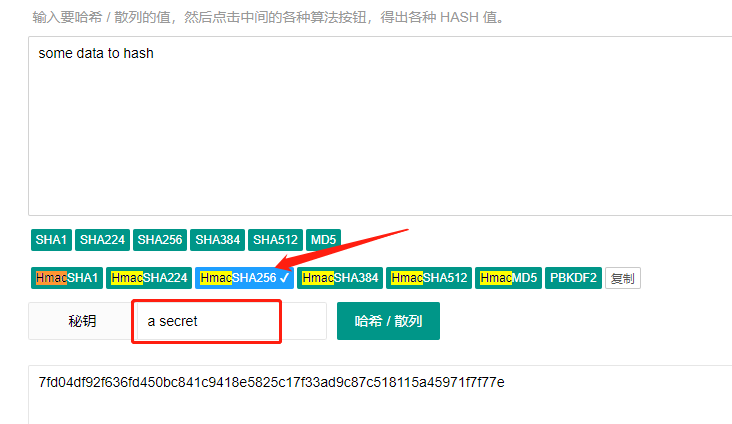Oracle单机部署:GI安装
- 存储配置
- ASM磁盘空间评估
- GI单机安装配置
- GI图形化安装流程
- 安装后测试
🐬 使用grid用户来安装GI。
存储配置
Oracle存储支持Oracle ASM、Oracle ACFS、本地文件系统、网络文件系统(NFS/NAS)、Oracle Memory Speed这五种方案。这里我们采用Oracle ASM。
使用ASM需要安装Oracle Grid Infrastructure(以下简称GI或Grid)。GI提供以下两种重要管理功能:
- Oracle自动存储管理(ASM):Oracle数据库文件的卷管理器和文件系统,支持单实例和RAC架构。
- Oracle Restart功能:负责监控和(在故障时)重启数据库实例、数据库监听器、ASM实例,支持单实例数据库和ASM实例。
ASM磁盘空间评估
为了评估ASM的存储需求,需要确定以下几个事项:
-
确定是否将ASM磁盘组同时用于数据库文件和恢复文件,或者仅用于数据库文件。数据库文件包括数据文件、控制文件、redo日志文件、系统参数文件和密码文件。如果在安装数据库时没有启用恢复功能,则可以在安装完成后通过修改
DB_RECOVERY_FILE_DEST参数来启用快速恢复区。 -
选择ASM磁盘组的冗余级别(redundancy level):
- External redundancy:Oracle ASM不管理磁盘组镜像,冗余由外部存储系统实现(比如RAID)。有效的磁盘空间等于所有磁盘空间之和。
- Normal redundancy:Oracle ASM为每份数据文件提供一份镜像数据,有效的磁盘空间等于所有磁盘空间之和的一半。每个磁盘组至少需要两块磁盘(或者两个故障组)。
- High redundancy:Oracle ASM为每份数据文件提供两份镜像数据,有效的磁盘空间等于所有磁盘空间之和的1/3。每个磁盘组至少需要三块磁盘(或者三个故障组)。
- Flex redundancy:弹性冗余,可以选择为每份数据文件提供零份、一份或者两份镜像数据。每个磁盘组至少需要三块磁盘(或者三个故障组)。
- Extended redundancy:与Flex redundancy类似,可用于Oracle扩展集群。
- 评估数据文件和恢复文件所需的磁盘空间总量。下面给出了non-CDB数据库在不同冗余等级时的最小存储空间需求。
| 冗余等级 | 最小磁盘数量 | 数据文件所需最小空间 | 恢复文件所需最小空间 |
|---|---|---|---|
| External | 1 | 2.5GB | 7.5GB |
| Normal | 2 | 5.2GB | 15.6GB |
| High | 3 | 7.6GB | 22.8GB |
- 可选项:确认ASM磁盘组中的故障组(failure groups)。
在Normal冗余级别下,如果一个磁盘组中的两个故障组都连接到了同一个HBA卡(Host bus adapter),那么一旦HBA卡故障,整个磁盘组就不可用了。为避免HBA单点故障,建议使用两个HBA卡,并在创建磁盘组时,为两个故障组分别指定连接到不同HBA卡的磁盘。
- 如果没有合适的磁盘组,添加磁盘来创建新的磁盘组(disk group)。
添加到ASM磁盘组中的所有磁盘的容量和性能必须相同。这些磁盘的属主必须是GI的安装用户。不要将单个物理磁盘上的多个分区作为存储设备添加到ASM磁盘组中。不建议将逻辑卷作为存储设备添加到ASM磁盘组中。
GI单机安装配置
创建Oracle Base和Oracle Inventory目录:
[root@oraclehost ~]# mkdir -p /u01/app/oracle
[root@oraclehost ~]# mkdir -p /u01/app/oraInventory
[root@oraclehost ~]# chown -R oracle:oinstall /u01/app/oracle
[root@oraclehost ~]# chown -R grid:oinstall /u01/app/oraInventory
[root@oraclehost ~]# chmod -R 775 /u01/app
创建Grid Home目录,将Grid安装包拷贝到Grid家目录并解压:
[root@oraclehost ~]# mkdir -p /u01/app/oracle/product/19.0.0/grid
[root@oraclehost ~]# cp /install/LINUX.X64_193000_grid_home.zip /u01/app/oracle/product/19.0.0/grid
[root@oraclehost ~]# chown -R grid:oinstall /u01/app/oracle/product/19.0.0/grid
[root@oraclehost ~]# su - grid
[grid@oraclehost ~]$ cd /u01/app/oracle/product/19.0.0/grid
[grid@oraclehost grid]$ unzip -q LINUX.X64_193000_grid_home.zip
[grid@oraclehost grid]$ rm LINUX.X64_193000_grid_home.zip
创建Grid Base目录,用于存储ASM和Clusterware相关的诊断文件和日志:
[root@oraclehost ~]# cd /u01/app/
[root@oraclehost app]# mkdir grid
[root@oraclehost app]# chown -R grid:oinstall grid/
以root身份设置ORACLE_HOME和ORACLE_BASE两个Shell变量:
[root@oraclehost ~]# set ORACLE_HOME=/u01/app/oracle/product/19.0.0/grid
[root@oraclehost ~]# set ORACLE_BASE=/tmp
[root@oraclehost ~]#
[root@oraclehost ~]# set | grep ORACLE
ORACLE_BASE=/tmp
ORACLE_HOME=/u01/app/oracle/product/19.0.0/grid
注:官方文档里是通过set命令设置ORACLE_HOME和ORACLE_BASE两个变量的。根据实际安装过程中的报错信息判断应该是使用export命令定义将其为环境变量。
以root身份配置ORACLE_HOME和ORACLE_BASE两个环境变量:
[root@oraclehost bin]# export ORACLE_HOME=/u01/app/oracle/product/19.0.0/grid
[root@oraclehost bin]# export ORACLE_BASE=/tmp
[root@oraclehost bin]#
[root@oraclehost bin]# env | grep ORACLE
ORACLE_BASE=/tmp
ORACLE_HOME=/u01/app/oracle/product/19.0.0/grid
通过ASMCMD的afd_label命令来标记要添加到ASM的磁盘:
[root@oraclehost bin]# cd /u01/app/oracle/product/19.0.0/grid/bin
[root@oraclehost bin]# ./asmcmd afd_label DATA1 /dev/vdb --init
检查标记结果:
[root@oraclehost bin]# ./asmcmd afd_lslbl /dev/vdb
--------------------------------------------------------------------------------
Label Duplicate Path
================================================================================
DATA1 /dev/vdb
最后一定要删除ORACLE_BASE变量:
[root@oraclehost bin]# unset ORACLE_BASE
[root@oraclehost bin]#
[root@oraclehost bin]# env | grep ORACLE
ORACLE_HOME=/u01/app/oracle/product/19.0.0/grid
[root@oraclehost bin]#
[root@oraclehost bin]# set | grep ORACLE
ORACLE_HOME=/u01/app/oracle/product/19.0.0/grid
登录到grid用户,执行gridSetup.sh脚本来启动GI安装向导:
[root@oraclehost bin]# su - grid
[grid@oraclehost ~]$ cd /u01/app/oracle/product/19.0.0/grid
[grid@oraclehost grid]$ ./gridSetup.sh
ERROR: Unable to verify the graphical display setup. This application requires X display. Make sure that xdpyinfo exist under PATH variable.
No X11 DISPLAY variable was set, but this program performed an operation which requires it.
为grid用户配置X display权限:
[root@oraclehost ~]# cp /root/.Xauthority /home/grid/
[root@oraclehost ~]# chown -R grid:oinstall /home/grid
[root@oraclehost ~]# echo $DISPLAY
localhost:10.0
[root@oraclehost ~]# su - grid
[grid@oraclehost ~]$ export DISPLAY=localhost:10.0
[grid@oraclehost ~]$ xhost +
access control disabled, clients can connect from any host
重新运行GI安装向导来打开图形化安装界面:
[grid@oraclehost ~]$ cd /u01/app/oracle/product/19.0.0/grid
[grid@oraclehost grid]$ ./gridSetup.sh
GI图形化安装流程
- 选择单机安装(Standalone Server)。

- 创建ASM磁盘组:磁盘组名称这里我们指定为
DATADG;由于只有一块磁盘,冗余程度选择External。在Change Discovery Path里指定扫描的磁盘路径,勾选扫描出来的磁盘(我这里是/dev/vdb)。建议勾选最下面的Configure Oracle ASM Filter Driver,如果报错不支持,则取消勾选该项。

- 为ASM实例的管理用户和监控用户设置密码。

- 为ASM选择事先创建好的管理用户组(需要事先将这些用户组设置为Grid安装用户的次要用户组)。

- 设置GI安装的Oracle Base目录。Base目录用于存放ASM和Clusterware的诊断文件和管理日志,而GI安装的Oracle Home目录则用于存放GI软件。这里我们已经事先创建了Base目录和Home目录,并将权限赋予GI安装用户。

- 指定Inventory目录(已经事先创建)。

- 在GI安装过程中,有些命令需要以root权限执行。在这一步输入root密码或者赋予GI安装用户sudo权限。

- 等待安装向导程序完成安装前的检查。

这里Fixable一列为Yes对应的是安装程序可以自动解决的问题,No对应的是需要手动解决的问题。
yum install -y gcc-c++.x86_64
yum install -y nfs-utils.x86_64
手动安装缺少的包后,点击Fix & Check Again自动解决其他问题。
- 核对安装向导检查后给出的信息。确认无误后,点击Install开始GI安装。

- 处理安装报错:
[INS_20802] Oracle Net Configuration Assistant Failed。这里检查对应日志没有发现有用信息,点击Retry重试后通过。

- 处理安装报错:
[INS_20802] Automatic Storage Management Configuration Assistant Failed。

这里检查对应安装日志后,发现如下错误信息:
[root@oraclehost app]# tail -n 15 /tmp/GridSetupActions2022-12-11_03-15-05PM/gridSetupActions2022-12-11_03-15-05PM.log
INFO: [Dec 11, 2022 4:09:42 PM] Skipping line:
INFO: [Dec 11, 2022 4:09:42 PM] [FATAL] [DBT-30002] Disk group DATADG creation failed.
INFO: [Dec 11, 2022 4:09:42 PM] Skipping line: [FATAL] [DBT-30002] Disk group DATADG creation failed.
INFO: [Dec 11, 2022 4:09:42 PM] ORA-15018: diskgroup cannot be created
INFO: [Dec 11, 2022 4:09:42 PM] Skipping line: ORA-15018: diskgroup cannot be created
INFO: [Dec 11, 2022 4:09:42 PM] ORA-15031: disk specification '/dev/vdb' matches no disks
INFO: [Dec 11, 2022 4:09:42 PM] Skipping line: ORA-15031: disk specification '/dev/vdb' matches no disks
INFO: [Dec 11, 2022 4:09:42 PM] ORA-15025: could not open disk "/dev/vdb"
INFO: [Dec 11, 2022 4:09:42 PM] Skipping line: ORA-15025: could not open disk "/dev/vdb"
INFO: [Dec 11, 2022 4:09:42 PM] ORA-27041: unable to open file
INFO: [Dec 11, 2022 4:09:42 PM] Skipping line: ORA-27041: unable to open file
INFO: [Dec 11, 2022 4:09:42 PM] Skipping line:
INFO: [Dec 11, 2022 4:09:42 PM] Skipping line:
INFO: [Dec 11, 2022 4:09:42 PM] Skipping line:
INFO: [Dec 11, 2022 4:09:42 PM] Completed Plugin named: asmca
看上去是GI安装用户没有访问ASM磁盘的权限。将/dev/vdb的属主修改为GI安装用户:
[root@oraclehost app]# ll /dev/vdb
brw-rw---- 1 root disk 253, 16 Dec 11 14:16 /dev/vdb
[root@oraclehost app]#
[root@oraclehost app]# chown grid:oinstall /dev/vdb
[root@oraclehost app]# ll /dev/vdb
brw-rw---- 1 oracle oinstall 253, 16 Dec 11 14:16 /dev/vdb
- 安装完成。

安装后测试
登录用户,定义环境变量:
[root@oraclehost ~]# su - grid
[grid@oraclehost ~]$ env | grep ORACLE
[grid@oraclehost ~]$ echo 'export ORACLE_SID=+ASM' >> .bash_profile
[grid@oraclehost ~]$ echo 'export ORACLE_HOME=/u01/app/oracle/product/19.0.0/grid' >> .bash_profile
[grid@oraclehost ~]$ echo 'export PATH=$ORACLE_HOME/bin:$PATH' >> .bash_profile
[grid@oraclehost ~]$ . ./.bash_profile
[grid@oraclehost ~]$
[grid@oraclehost ~]$ env | grep ORACLE
ORACLE_SID=+ASM
ORACLE_HOME=/u01/app/oracle/product/19.0.0/grid
执行ASMCMD命令来列出磁盘组:
[grid@oraclehost ~]$ asmcmd lsdg
State Type Rebal Sector Logical_Sector Block AU Total_MB Free_MB Req_mir_free_MB Usable_file_MB Offline_disks Voting_files Name
MOUNTED EXTERN N 512 512 4096 4194304 81920 81820 0 81820 0 N DATADG/
如果是在阿里云服务器中安装的GI,利用自定义镜像新建实例后由于磁盘发生变化,lsdg命令的输出可能不会显示任何结果。我们可以检查磁盘的属主后重新挂载磁盘组:
# 修改磁盘属组
[root@oraclehost app]# chown grid:oinstall /dev/vdb
[root@oraclehost app]# su - grid
[grid@oraclehost ~]$ env | grep ORACLE
# 挂载磁盘组DATADG
[grid@oraclehost ~]$ asmcmd mount DATADG
# 检查磁盘组和ASM磁盘
[grid@oraclehost ~]$ asmcmd lsdg
[grid@oraclehost ~]$ asmcmd lsdsk
References
【1】https://docs.oracle.com/en/database/oracle/oracle-database/19/ladbi/disk_space_requirements_for_oracle_asm.html#GUID-DE737EEE-A352-4DC3-BB85-8CADE800E6C1
【2】https://docs.oracle.com/en/database/oracle/oracle-database/19/ladbi/installing-oracle-grid-infrastructure-for-a-standalone-server-with-a-new-database-installation.html#GUID-0B1CEE8C-C893-46AA-8A6A-7B5FAAEC72B3
【3】https://docs.oracle.com/en/database/oracle/oracle-database/19/ladbi/disk_space_requirements_for_oracle_asm.html#GUID-DE737EEE-A352-4DC3-BB85-8CADE800E6C1
【4】https://docs.oracle.com/en/database/oracle/oracle-database/19/ladbi/installing-oracle-grid-infrastructure-for-a-standalone-server-with-a-new-database-installation.html#GUID-0B1CEE8C-C893-46AA-8A6A-7B5FAAEC72B3
【5】https://docs.oracle.com/en/database/oracle/oracle-database/19/ladbi/testing-the-oracle-automatic-storage-management-installation.html#GUID-125CBE93-C37C-46B6-A3AD-03D8AD210EFD
【6】https://docs.oracle.com/en/database/oracle/oracle-database/19/cwlin/about-the-oracle-home-directory-for-oracle-grid-infrastrucrure.html#GUID-C07AF84D-F2E4-41F0-9205-64BAA61C0111
【7】https://docs.oracle.com/en/database/oracle/oracle-database/19/cwlin/about-the-oracle-base-directory-for-the-grid-user.html#GUID-A36535B4-EB3C-44C9-A973-8BAFCAA2F2D6
【8】https://docs.oracle.com/en/database/oracle/oracle-database/19/ostmg/asmcmd-diskgroup-commands.html#GUID-7D948582-EA82-48D3-A797-392D3B82A0AD
【9】https://docs.oracle.com/en/database/oracle/oracle-database/19/ladbi/configuring-oracle-asm-disk-groups-manually-using-oracle-asmca.html#GUID-F1A4AB04-EB12-49F2-896D-7719F877DFDD



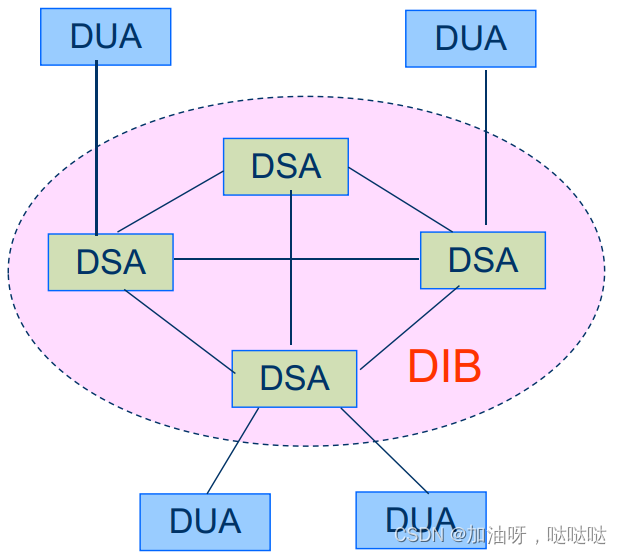
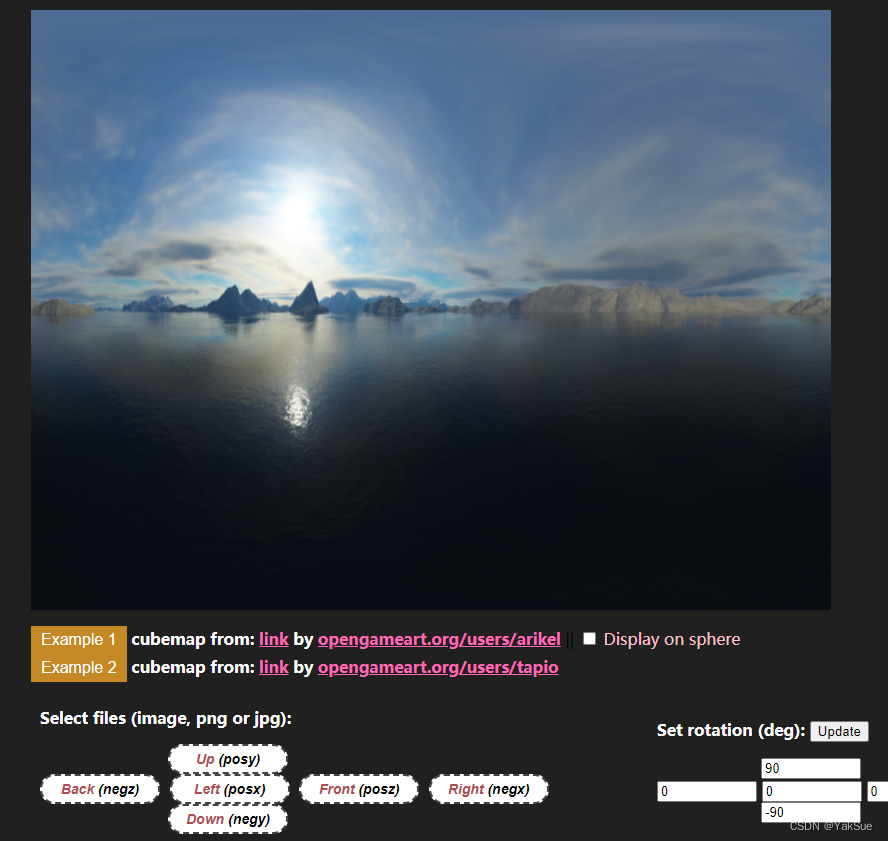
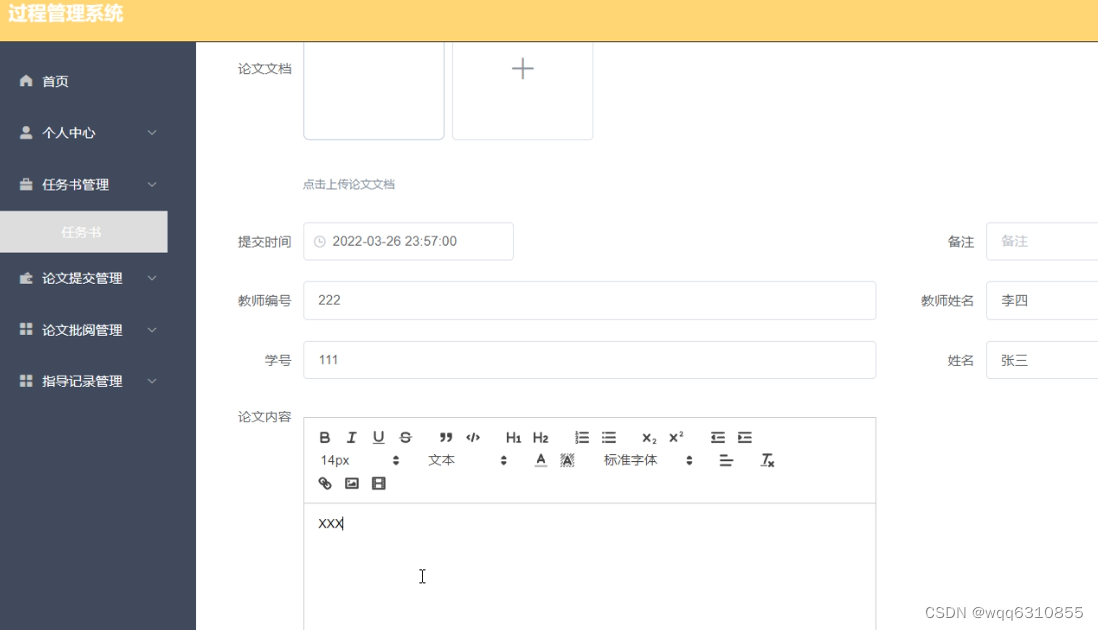


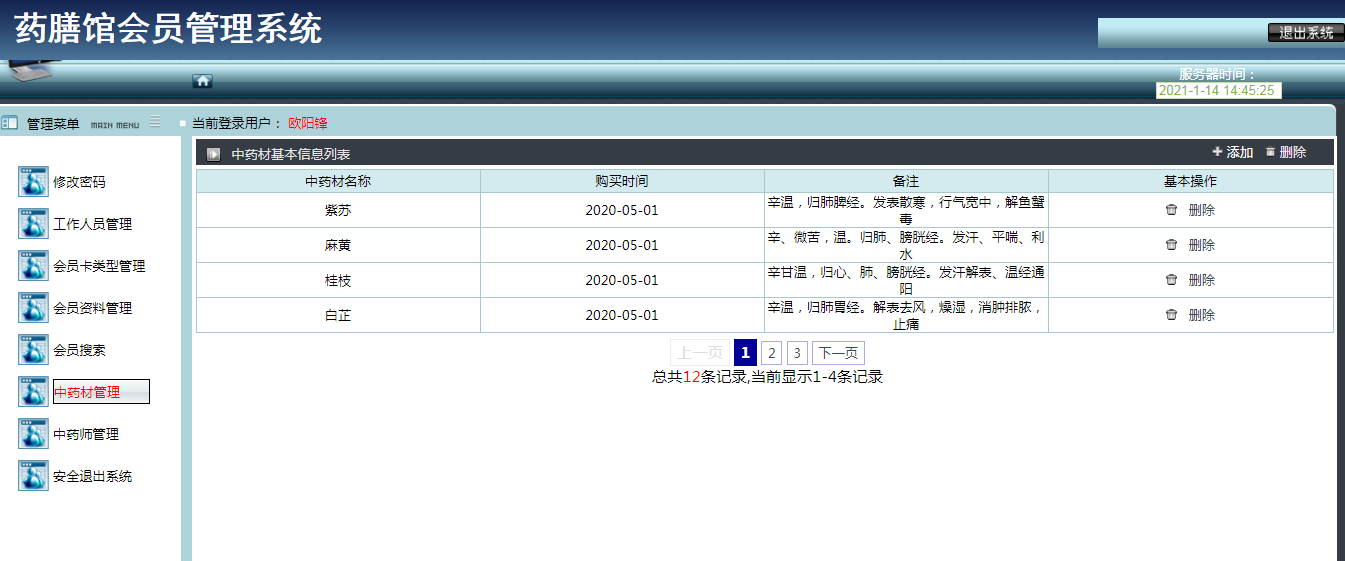

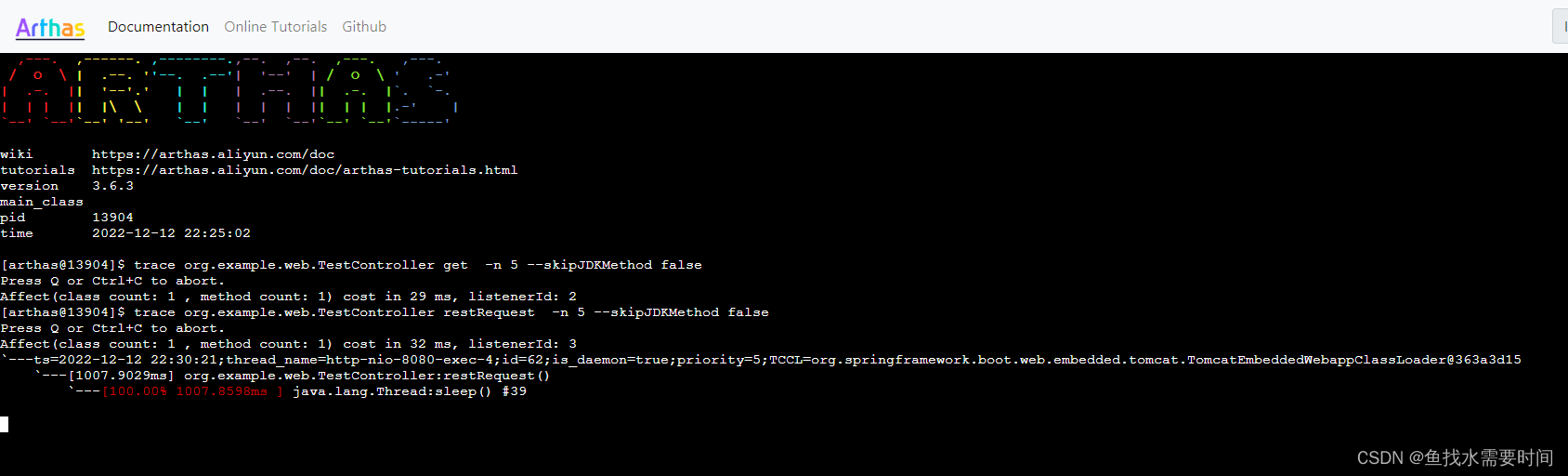


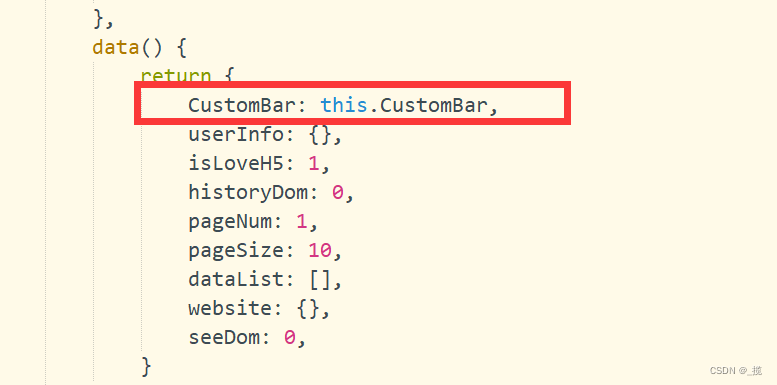

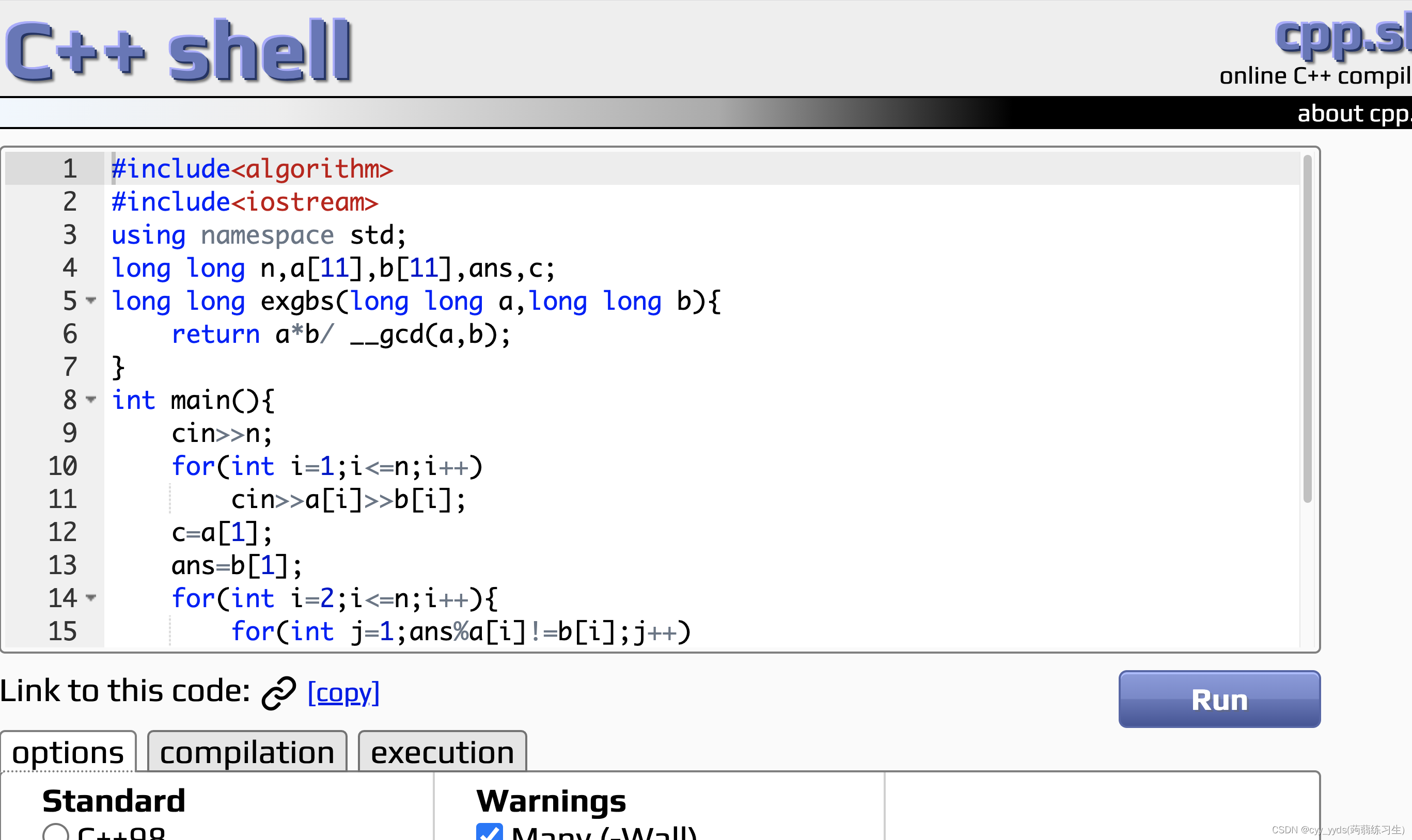
![[Java] HashMap是如何实现的?扩容机制是什么?树化机制知道吗?结合源码带你理解HashMap的原理。](https://img-blog.csdnimg.cn/d11b725533394f57a8c5a894b7cc560c.png)